安裝及設定內部部署資料閘道
當相同區域中的一或多部 Azure Analysis Services 伺服器連線到內部部署資料來源時,需要內部部署資料閘道。 雖然您安裝的閘道與 Power BI、Power Apps 和 Logic Apps 等其他服務所使用的閘道相同,但針對 Azure Analysis Services 安裝時,您需要執行一些額外的步驟。 此安裝文章專屬於 Azure Analysis Services 。
若要深入瞭解 Azure Analysis Services 如何與閘道搭配運作,請參閱 連線至內部部署資料來源 。 若要深入瞭解進階安裝案例和一般閘道,請參閱 內部部署資料閘道檔 。
必要條件
最低需求:
- .NET 4.8 Framework
- 64 位版本的 Windows 8 / Windows Server 2012 R2 (或更新版本)
建議配備:
- 8 核心 CPU
- 8 GB 記憶體
- 64 位版本的 Windows 8 / Windows Server 2012 R2 (或更新版本)
重要考慮:
- 在安裝期間,向 Azure 註冊閘道時,會選取訂用帳戶的預設區域。 您可以選擇不同的訂用帳戶和區域。 如果您有多個區域中的伺服器,則必須為每個區域安裝閘道。
- 閘道無法安裝在網域控制站上。
- 單一電腦上只能安裝一個閘道。
- 將閘道安裝在保留且不會進入睡眠狀態的電腦上。
- 請勿在只有無線連線到您網路的電腦上安裝閘道。 效能可能會降低。
- 安裝閘道時,您登入電腦的使用者帳戶必須具有登入即服務許可權。 安裝完成時,內部部署資料閘道服務會使用 NT SERVICE\PBIEgwService 帳戶以服務身分登入。 在安裝期間可以指定不同的帳戶,或是可在安裝完成後於服務中指定。 在安裝時請確定群組原則設定允許您用於登入的帳戶,且您選擇的服務帳戶具有「登入為服務」權限。
- 使用 Microsoft Entra 識別碼中的帳戶登入 Azure,該帳戶 與您註冊閘道的訂用帳戶相同 。 安裝和註冊閘道時不支援 Azure B2B (來賓) 帳戶。
- 如果資料來源位於 Azure 虛擬網絡 (VNet),您必須設定 AlwaysUseGateway 伺服器屬性。
- 如果在 Azure 虛擬機器 (VM) 上安裝閘道,請藉由設定加速網路來確保最佳網路效能。 若要深入瞭解,請參閱 使用加速網路 建立 Windows VM。
下載
安裝
執行安裝程式。
選取 [內部部署資料閘道 ]。

選取位置、接受條款,然後按一下 [ 安裝 ]。
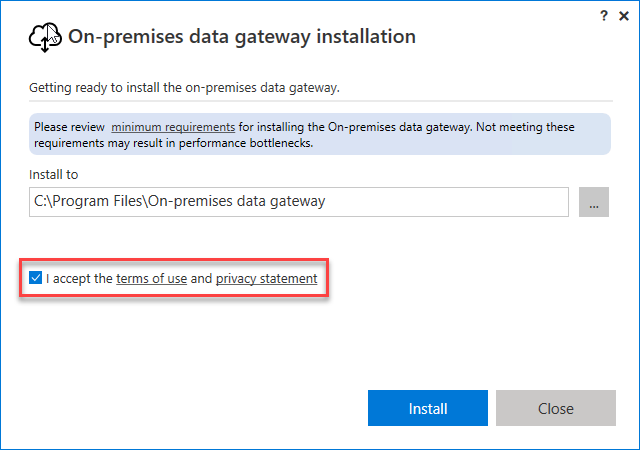
登入Azure。 帳戶必須位於您租使用者的 Microsoft Entra 識別碼中。 此帳戶會用於閘道管理員。 安裝和註冊閘道時,不支援 Azure B2B(來賓)帳戶。

注意
如果您使用網域帳戶登入,它會對應至 Microsoft Entra 識別碼中的組織帳戶。 您的組織帳戶會作為閘道系統管理員使用。
註冊
若要在 Azure 中建立閘道資源,您必須向閘道雲端服務註冊您安裝的本機實例。
選取 [ 在此電腦上 註冊新的閘道]。
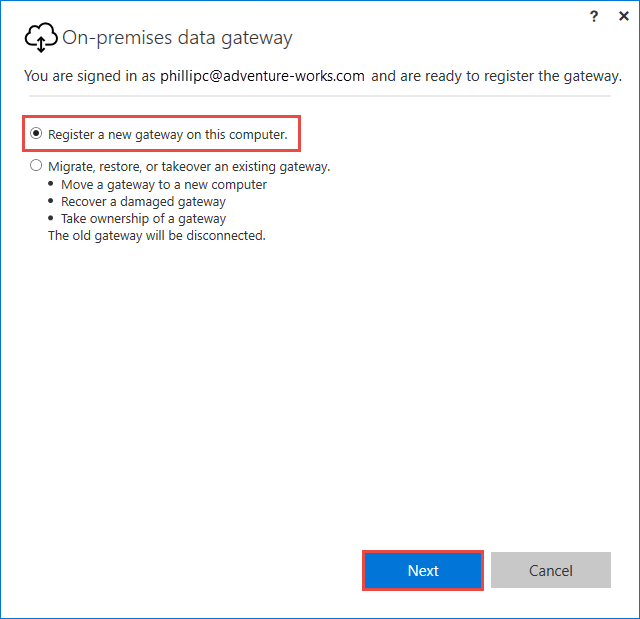
輸入閘道的名稱和修復金鑰。 根據預設,閘道會使用您訂用帳戶的預設區域。 如果您需要選取不同的區域,請選取 [變更區域 ]。
重要
將修復金鑰儲存在安全的地方。 需要復原金鑰,才能接管、移轉或還原閘道。
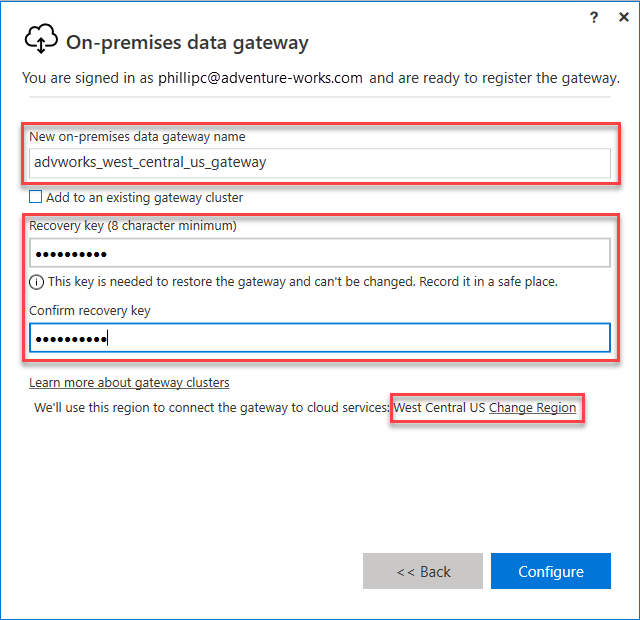
建立 Azure 閘道資源
在您安裝並註冊閘道之後,您必須在 Azure 中建立閘道資源。 使用註冊閘道時所使用的相同帳戶登入 Azure。
在Azure 入口網站中,按一下 [建立資源 ],然後搜尋 內部部署資料閘道 ,然後按一下 [ 建立 ]。
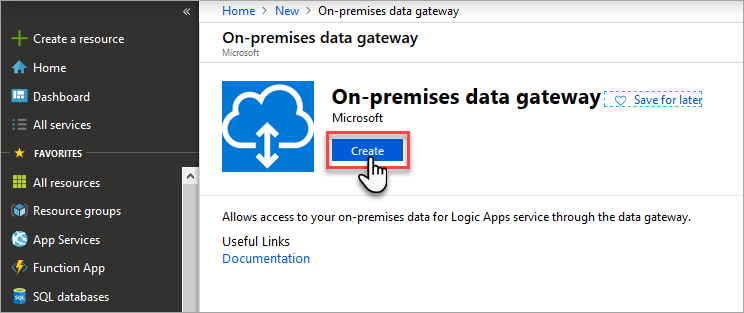
在 [建立連線閘道 ] 中,輸入下列設定:
名稱 :輸入閘道資源的名稱。
訂 用帳戶:選取要與您的閘道資源建立關聯的 Azure 訂用帳戶。
預設訂用帳戶是以您用來登入的 Azure 帳戶為基礎。
資源群組:建立資源群組 或選取現有的資源群組。
位置 :選取您註冊閘道的區域。
安裝名稱 :如果尚未選取閘道安裝,請選取您安裝在電腦上並註冊的閘道。
完成後請按一下 [建立]。
將閘道資源連線伺服器
注意
在入口網站中不支援連線至不同訂用帳戶中的閘道資源,但支援使用 PowerShell。
在您的 Azure Analysis Services 伺服器概觀中,按一下 [內部部署資料閘道 ]。
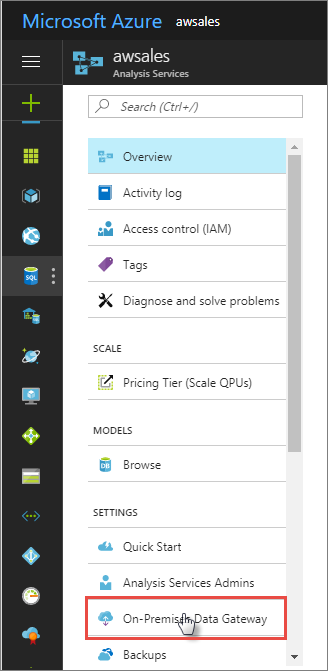
在 [挑選要連線 的內部部署資料閘道] 中,選取您的閘道資源,然後按一下 連線選取的閘道 。
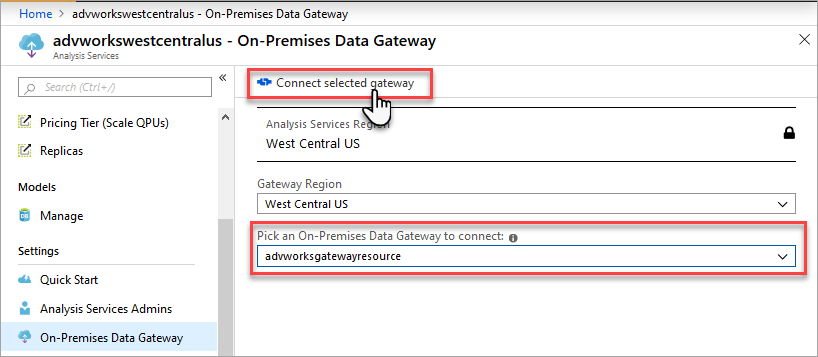
注意
如果您的閘道未出現在清單中,您的伺服器可能與註冊閘道時所指定的區域不同。
當伺服器與閘道資源之間的連線成功時,狀態會顯示 連線。
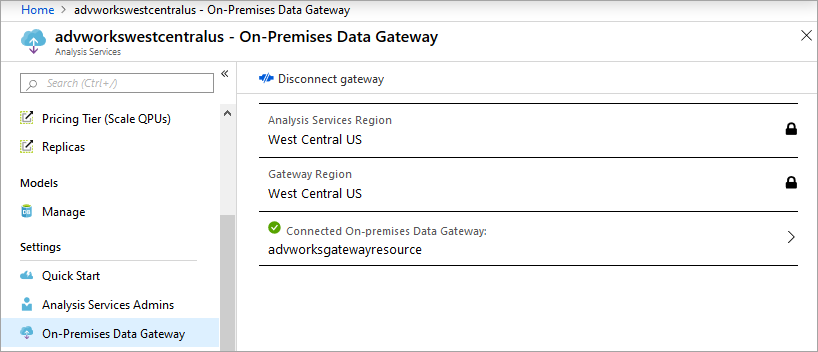
最佳化
根據預設,閘道會在將資料傳送至 Analysis Services 伺服器資源之前先緩衝處理資料,這可能會導致資料載入和重新整理作業期間的效能變慢。 若要確保最佳效能,請覆寫預設設定:
在 C:\Program Files\On-Premises 資料閘道\ Microsoft.PowerBI.DataMovement.Pipeline.GatewayCore.dll.config 檔案中,將 StreamBeforeRequestCompletes 設定設為 True ,然後儲存。
<setting name="StreamBeforeRequestCompletes" serializeAs="String"> <value>True</value> </setting>在內部部署的資料閘道>服務設定中,重新啟動閘道。